360极速浏览器将右上方搜索栏关闭的方法
时间:2023-08-10 16:42:02作者:极光下载站人气:358
最近有的小伙伴在使用360极速浏览器的时候,发现在浏览器的右上方地址栏旁边有一个搜索框,有的小伙伴想要将该搜索框关闭掉,但是不知道在哪里关闭,其实我们需要进入到界面设置的窗口中,即可找到搜索栏功能,将该功能取消勾选即可关闭,我们在使用浏览器的时候,一般只需要在地址栏或者是搜索引擎的搜索框中进行搜索需要的内容即可,因此左上方右侧的搜索栏功能是不太实用的,下方是关于如何使用360极速浏览器将页面右上角的搜索栏关闭的具体操作方法,如果你需要的情况下可以看看方法教程,希望对大家有所帮助。
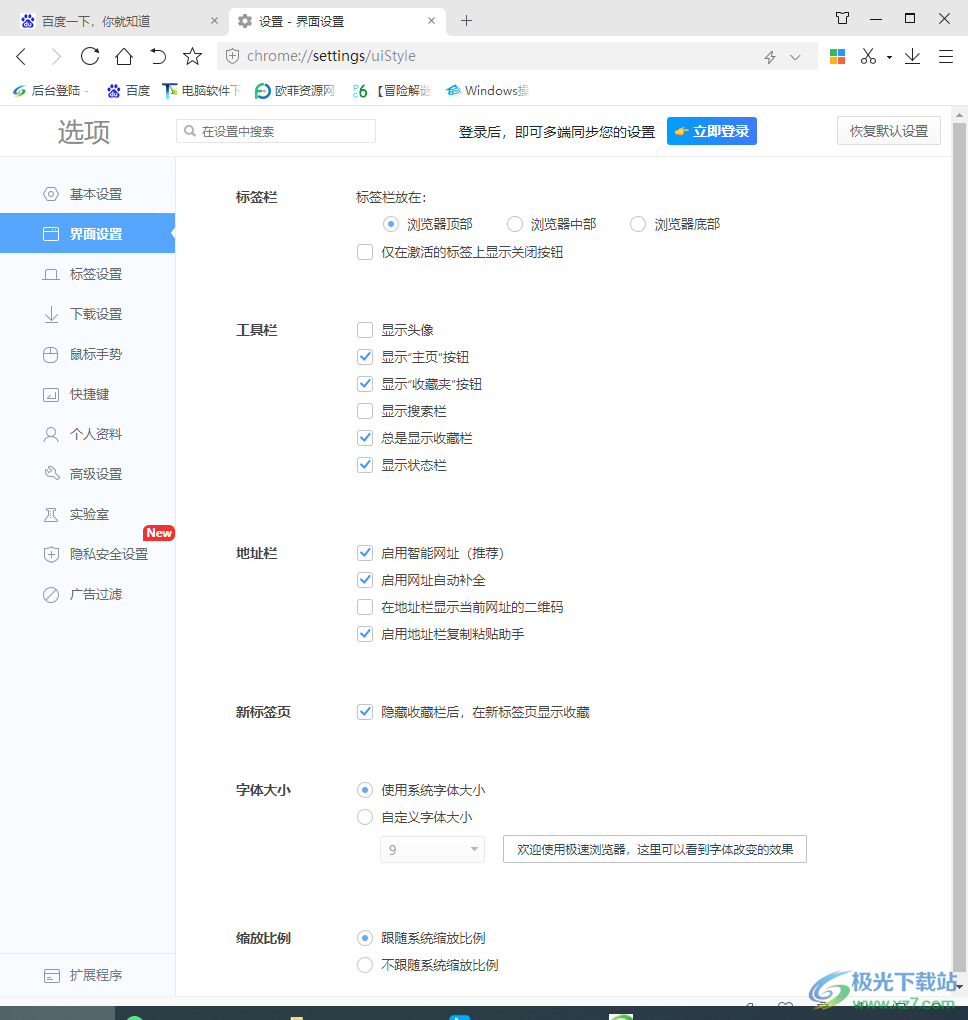
方法步骤
1.将电脑桌面上的360极速浏览器找到,将该软件进行双击进入,在页面的上方位置即可查看到有一个搜索栏,如图所示。
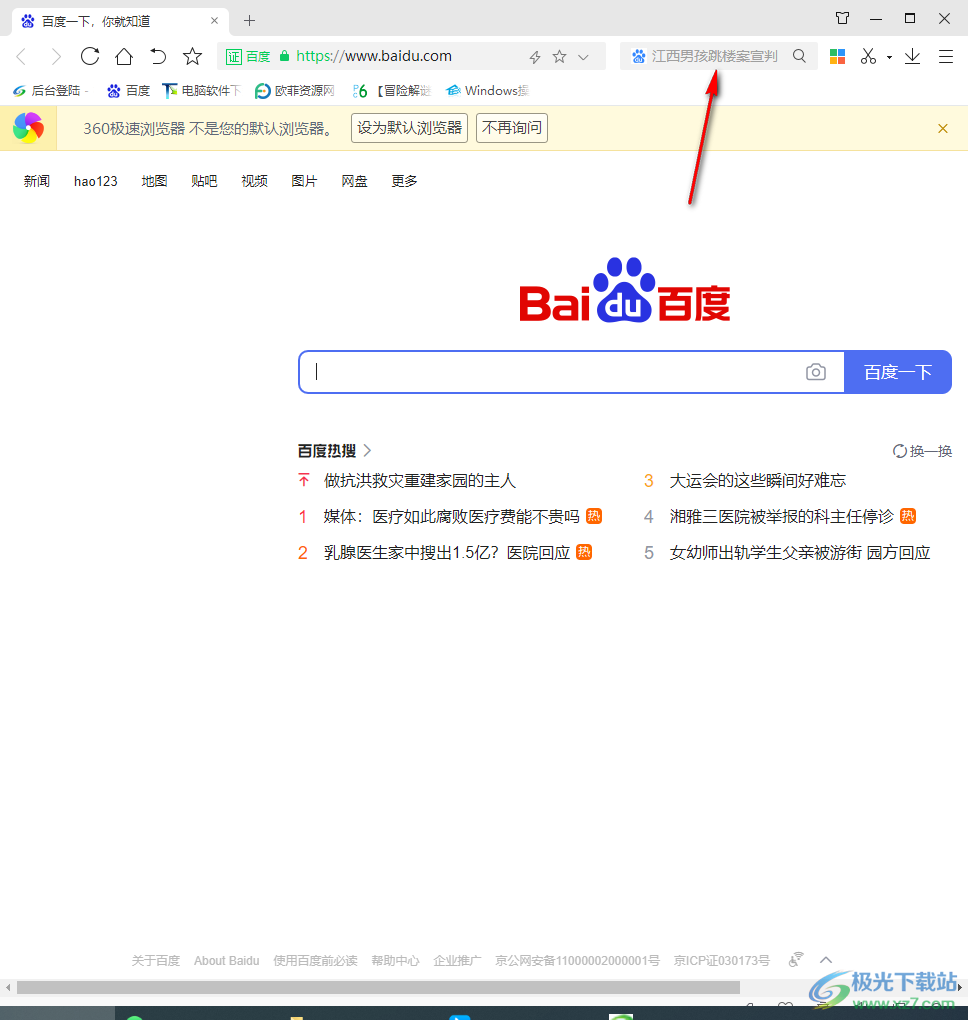
2.我们可以将右上角的【三】图标点击打开,之后在下方出现的菜单选项中,将【选项】点击一下,即可进入到设置的窗口中。
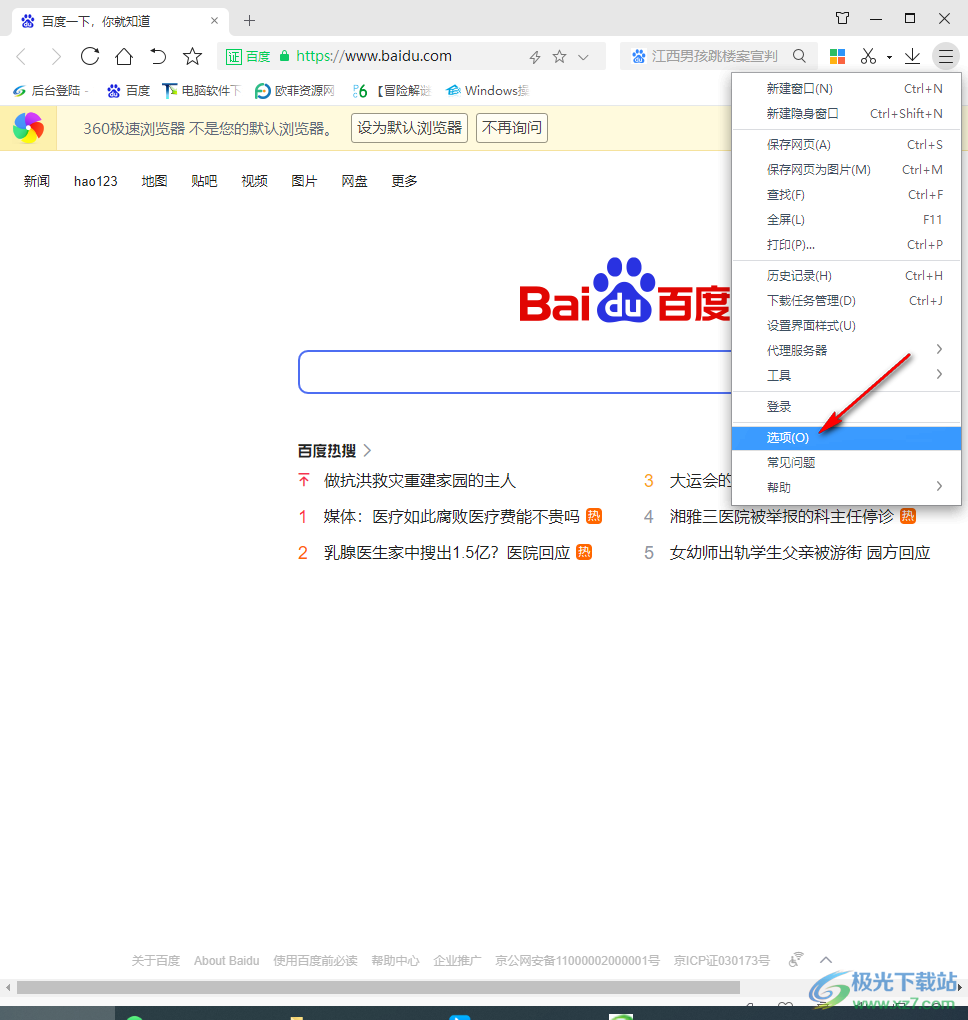
3.之后,进入到选项的设置窗口中,将左侧的【界面设置】选项点击打开。
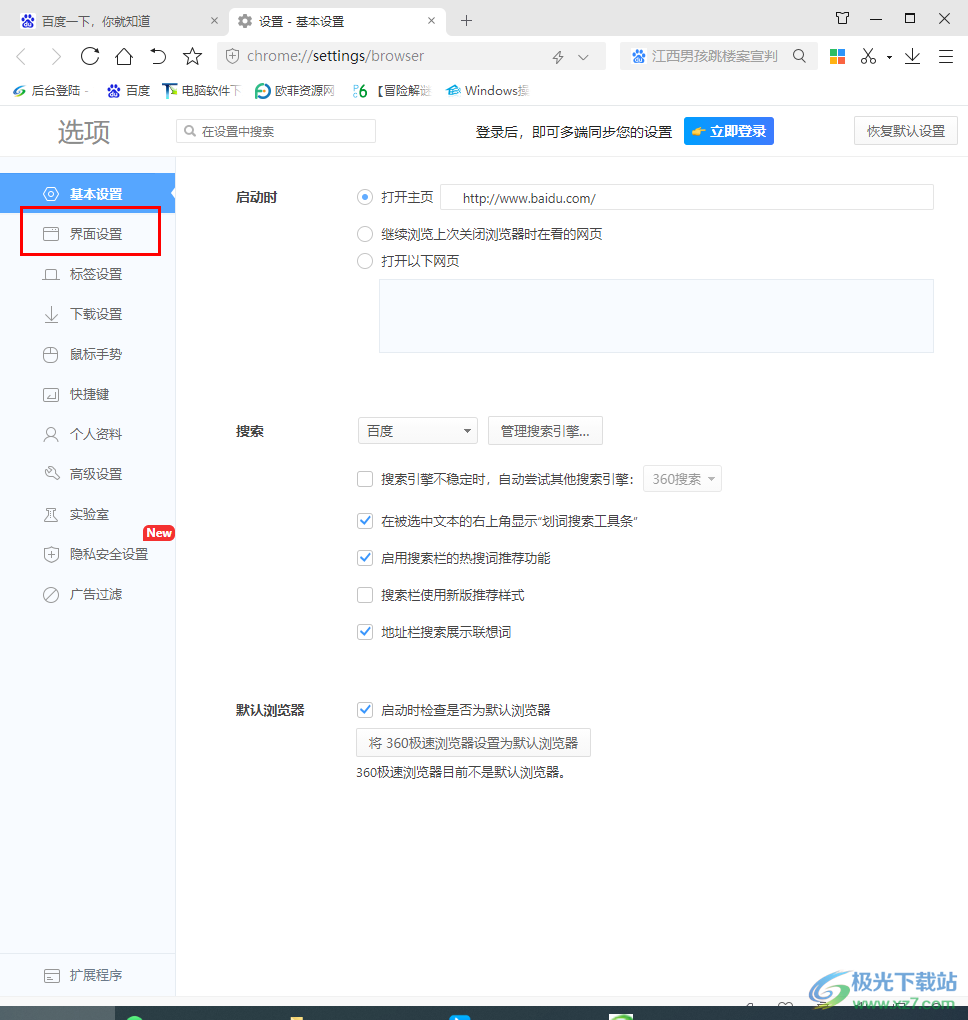
4.在右侧的页面中,可以看到在【工具栏】中有【显示搜索栏】功能选项,将该选项前面的勾取消勾选即可。
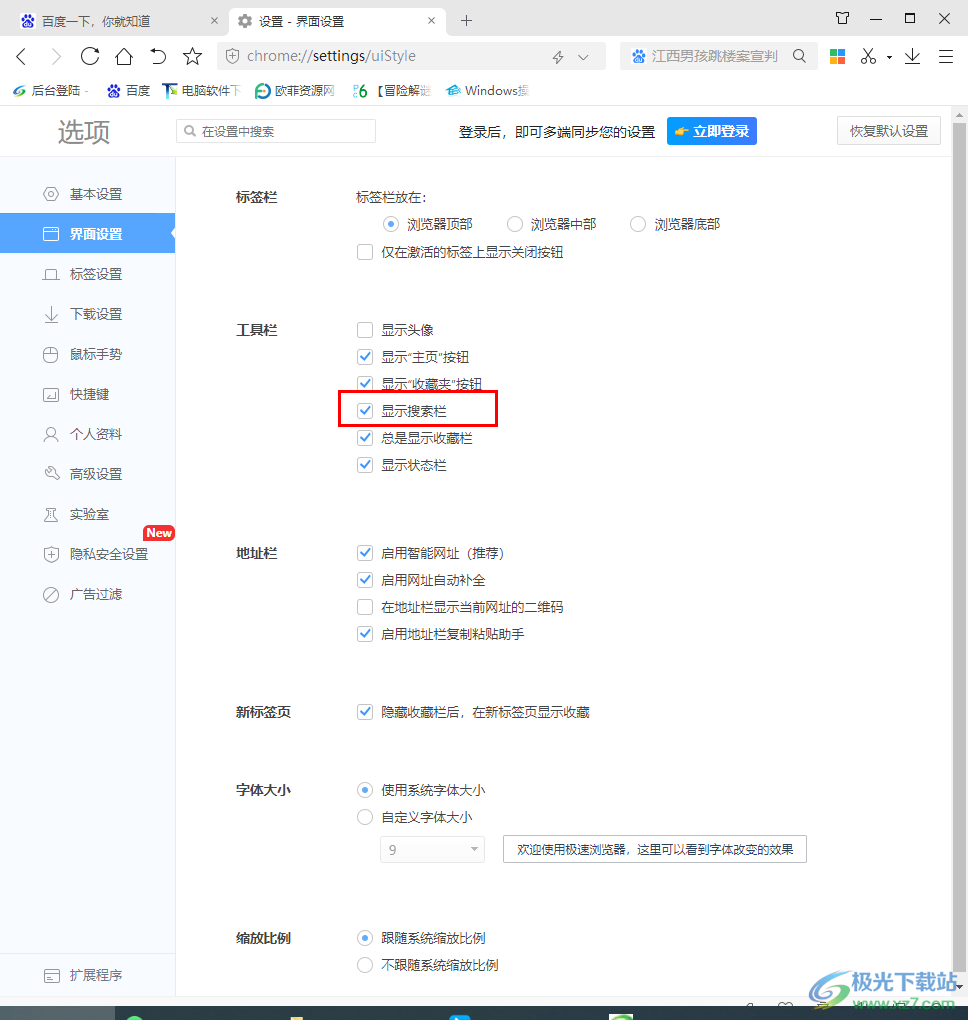
5.取消勾选之后,这时你可以在右侧上方的位置即可查看到搜索栏已经没有了,说明取消成功了,如图所示。
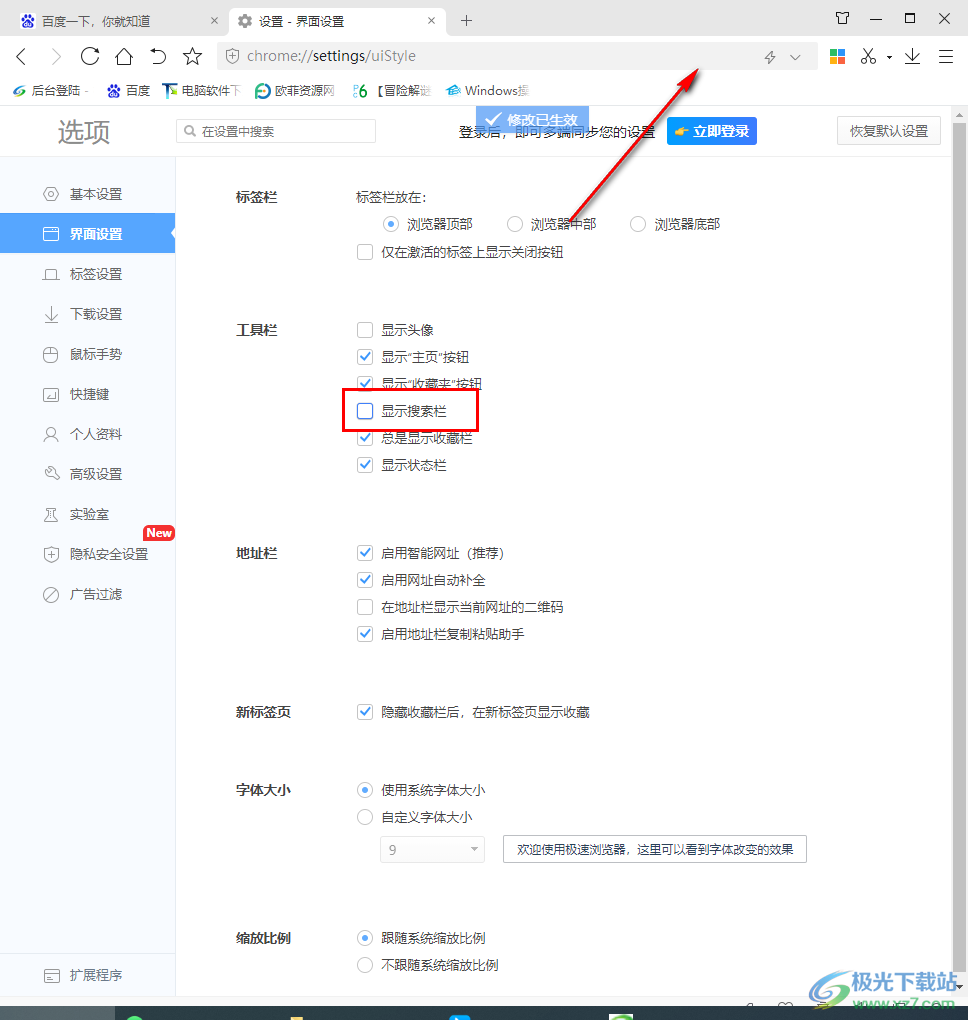
以上就是关于如何使用360极速浏览器关闭搜索栏的具体操作方法,很多浏览器都会提供一个搜索栏功能,但是一般该功能的实用性不是很大,因此你可以进入到界面设置页面中将搜索栏功能关闭就好了,感兴趣的话可以操作试试。
相关推荐
相关下载
热门阅览
- 1百度网盘分享密码暴力破解方法,怎么破解百度网盘加密链接
- 2keyshot6破解安装步骤-keyshot6破解安装教程
- 3apktool手机版使用教程-apktool使用方法
- 4mac版steam怎么设置中文 steam mac版设置中文教程
- 5抖音推荐怎么设置页面?抖音推荐界面重新设置教程
- 6电脑怎么开启VT 如何开启VT的详细教程!
- 7掌上英雄联盟怎么注销账号?掌上英雄联盟怎么退出登录
- 8rar文件怎么打开?如何打开rar格式文件
- 9掌上wegame怎么查别人战绩?掌上wegame怎么看别人英雄联盟战绩
- 10qq邮箱格式怎么写?qq邮箱格式是什么样的以及注册英文邮箱的方法
- 11怎么安装会声会影x7?会声会影x7安装教程
- 12Word文档中轻松实现两行对齐?word文档两行文字怎么对齐?

网友评论